гҒҠгҒҫгҒ‘гҒҢгҒЁгҒӢгҒҸдәәж°—гҒ®гҒ“гҒ®жң¬з§ҒгӮӮйҮЈгӮүгӮҢгҒҰиІ·гҒЈгҒҰиҰӢгҒҫгҒ—гҒҹ
з”°дёӯзҫҺдҝқгҒЎгӮғгӮ“гҒҜзўәгҒӢгҒ«еҸҜж„ӣгҒ„гғ»гғ»гғ»
д»ҠеӣһгҒҜгҒқгҒҶгҒ„гҒҶжүҖгҒ§гҒҜз„ЎгҒҸгғ»гғ»гғ»
жң¬з·ЁгҒҜзөҗж§Ӣи–„гҒ„пјҲз·ҸгӮ«гғ©гғјгғҡгғјгӮёпј—пј’Pпјүгғ»гғ»гғ»гҒЁиЁҖгҒҶгҒЁгҒ“гӮҚгҒ§гӮӮз„ЎгҒҸгғ»гғ»гғ»
гҒҫгҒӮгҖҒдёҖеҝңгғ гғғгӮҜзі»гҒ®жң¬гҒӘгҒ®гҒ§гҖҒдёӯиә«гӮ’иҰӢгҒҰгҒҝгҒҫгҒҷгҒЁгҖҒгӮ№гғҠгғғгғ—гӮ·гғ§гғғгғҲгҒ®ж’®гӮҠж–№гӮ’гғ¬гӮҜгғҒгғЈгғјгҒ—гҒҰгҒ„гҒҫгҒҷгҖҒгғҮгӮёгӮӨгғҒе…ЁзӣӣгҒ®еҶҷзңҹгҒ«гҒ—гҒҰгҒҜгғ”гғігҒҢз”ҳгҒ„гҒЁжҖқгҒҶгҒ®гҒҜгҖҒз§ҒгҒ®зӣ®гҒҢгӮ№гғһгғӣгӮІгғјгғ гҒ§з–ІгӮҢгҒҰгҒ„гӮӢгҒ®гҒӢпјҹгҖҒеҚ°еҲ·гҒҢд»ҠдёҖгҒӘгҒ®гҒӢгҖҒеҶҷзңҹгӮ’ж’®гҒЈгҒҹдәәгҒҢдёӢжүӢгҒӘгҒ®гҒӢгӮҲгҒҸеҲҶгҒӢгӮҠгҒҫгҒӣгӮ“гҒҢгҖҒгҒ”гҒҸгҒ”гҒҸеҲқеҝғиҖ…еҗ‘гҒ‘гҒ«дҪңгҒЈгҒҰгҒ„гҒҫгҒҷ
гҒ“гҒ®гӮ«гғјгғүгҒ§гҒҷгӮҲгҖҒгҒ“гҒ®гӮ«гғјгғүгғ»гғ»гғ»
зўәгҒӢгҒ«гҒҠеҫ—гҒ§гҒҷгғ»гғ»гғ»
1жһҡгҒӮгӮӢгҒЁдҫҝеҲ©гҒӘгҒ®гҒ§иІ·гҒЈгҒҰгҒҠгҒ„гҒҰжҗҚгҒҜз„ЎгҒ„гҒЁжҖқгҒ„гҒҫгҒҷ
ж·»д»ҳгҒ•гӮҢгҒҰгҒ„гӮӢгӮ«гғјгғүгҒҜEye-FiгӮ«гғјгғү 01гҒ§гҖҒ
гғӣгғјгғ гғҡгғјгӮёгҒ®иӘ¬жҳҺгҒ§гҒҜгғ»гғ»гғ»
гғүгӮігғўгҒ®гӮ№гғһгғјгғҲгғ•гӮ©гғіпјҸгӮҝгғ–гғ¬гғғгғҲгҒ«иҮӘеӢ•гҒ§и»ўйҖҒгҒҷгӮӢгҒ“гҒЁгҒҢгҒ§гҒҚгҒҫгҒҷгҖҒгҒЁгҒӮгӮҠгҒҫгҒҷ
гӮӮгҒЎгӮҚгӮ“гҖҒжҲ‘гҒҢ家гҒ«гҒҜгғүгӮігғўгҒ®гӮҝгғ–гғ¬гғғгғҲгҒӘгӮ“гҒӢгҒӮгӮӢгӮҸгҒ‘з„ЎгҒ„гҒ®гҒ§гҖҒд»–гҒ®ж©ҹзЁ®гҒ§дҪҝгҒ„гҒҫгҒҷ
гҒҫгҒҡгҒҜгҖҒEye-Fi Center SoftwareгҖҖгӮ’гҖҖгӮӨгғігӮ№гғҲгғјгғ«гҒҷгӮӢгҒ®гҒ§гҒҷгҒҢгҖҒе–ңгӮ“гҒ§е…ҲгҒ«Eye-FiгӮ«гғјгғүгӮ’гғӘгғјгғҖгғјгҒ«жҢҝгҒҷгҒЁгҖҒеӢқжүӢгҒ«з„Ўз·ҡLANгҒ®иЁӯе®ҡгӮ’гҒ•гӮҢгҒҰгҒ—гҒҫгҒ„гӮўгӮ«гӮҰгғігғҲгҒ®иЁӯе®ҡгҒҢеҮәжқҘгҒӘгҒҸгҒӘгӮҠгҒҫгҒҷгҖҒеҝ…гҒҡе…ҲгҒ«гҖҖEye-Fi Center SoftwareгҖҖгӮ’гӮӨгғігӮ№гғҲгғјгғ«гҒ—гҒҫгҒ—гӮҮгҒҶгғ»гғ»гғ»
гҒ“гҒ“гҒ§еҮәжқҘгҒӘгҒӢгҒЈгҒҹдәәгӮӮгҖҒ1еәҰгҖҖEye-Fi Center SoftwareгҖҖгӮ’гӮӨгғігӮ№гғҲгғјгғ«гҒ—гҒҰгӮўгғігӮӨгғігӮ№гғҲгғјгғ«гҒ—гҒҰгҖҒеҶҚеәҰгӮӨгғігӮ№гғҲгғјгғ«гҒ—гҒҰгҒӢгӮүгӮ«гғјгғүгӮ’иӘҚиӯҳгҒ•гҒӣгӮҢгҒ°OKгҒ§гҒҷ
гғүгӮігғўгҒ®гӮҝгғ–гҒ§дҪҝгӮҸгҒӘгҒ„гҒ®гҒ§гҖҒгғүгӮігғўгҒ®гҒҠе®ўж§ҳгҒҜгҒ“гҒЎгӮүгҒЁгҒ„гҒҶгҒ®гҒҜгҖҒе®Ңе…Ёз„ЎиҰ–гҒ—гҒҰгҖҒWindowsз”ЁгҒ®гӮӨгғігӮ№гғҲгғјгғ©гғјпјһпјһгғҖгӮҰгғігғӯгғјгғүгӮ’йҒёжҠһгҒ—гҒҫгҒҷ
URLгҒҜгҒ“гҒЎгӮү
йҒёжҠһгҒ—гҒҰгғҖгӮҰгғӯгғјгғүгҒ—гҒҫгҒҷгҖҒпјҲеҝ…гҒҡдёӢгҒ®ж–№гҒ®Windows з”ЁгҒ®гӮӨгғігӮ№гғҲгғјгғ©гғјгӮ’йҒёжҠһгҒ—гҒҫгҒҷпјү
гӮӨгғігӮ№гғҲгғјгғ©гғјгӮ’е®ҹиЎҢгҒ—гҒҰгҖҒ
гӮӨгғігӮ№гғҲгғјгғ«гӮ’еҝ…гҒҡзөӮдәҶгҒ•гҒӣгҒҫгҒҷ
гҒқгҒ—гҒҰгҖҒEye-FiгӮ«гғјгғүгӮ’гӮ«гғјгғүгғӘгғјгғҖгғјгҒ«жҢҝгҒ—гҒҫгҒҷ
е·®гҒҷгҒЁгҖҒ
гҒ“гӮ“гҒӘиЎЁзӨәгҒҢеҮәгҒҫгҒҷгҒ®гҒ§гҖҒе®№иөҰгҒӘгҒҸгғ•гӮ©гғјгғһгғғгғҲгҒ—гҒҫгҒҷ
гӮ«гғјгғүгҒ®ж–№гҒ§еӢқжүӢгҒ«иЁӯе®ҡгҒ—гҒҫгҒҷгҒ®гҒ§гҖҒж¬ЎгҒёпјһгҖҖгӮ’жҠјгҒ—гҒҰж¬ЎгҒё
гҒ“гҒ“гҒ§гҖҒж–°гҒ—гҒ„гӮўгӮ«гӮҰгғігғҲгӮ’дҪңжҲҗгӮ’жҠјгҒ—гҒҰгӮўгӮ«гӮҰгғігғҲгӮ’дҪңгӮҠгҒҫгҒҷ
гӮўгӮ«гӮҰгғігғҲгӮ’дҪңгӮӢгҒЁгғ•гӮЎгғјгғ гӮҰгӮЁгӮўгғјгҒ®жӣёгҒҚжҸӣгҒҲгҒ«иЎҢгҒҚгҒҫгҒҷгғ»гғ»гғ»гҒ“гӮҢгҒ«гҒҰз„ЎдәӢгҒ«Windowsз”ЁгҒ®жҷ®йҖҡгҒ®Eye-FiгӮ«гғјгғүгҒҢеҮәжқҘдёҠгҒҢгӮҠгҒ§гҒҷ
WinгӮҝгғ–гҒ«гӮӮгҖҒi-PadгҒ«гӮӮгҖҒMacгҒ§гӮӮдҪҝгҒҲгӮӢж§ҳгҒ«гҒӘгӮҠгҒҫгҒ—гҒҹ
гҒ“гӮҢгҒ§зөӮдәҶпјҒпјҒгҖҖз°ЎеҚҳгҒ«гҒ§гҒҚгҒҫгҒҷгҒ®гҒ§иҮӘе·ұиІ¬д»»гҒ§гҒҠи©ҰгҒ—гҒӮгӮҢ
В
гҒҢгҒҳгҒҠгҒ•гӮ“гҒ®гҖҖзҙ жңҙгҒӘз–‘е•ҸгҒ«зӯ”гҒҲгӮӢгҒ№гҒҸгғ»гғ»гғ»жӣёгҒҚжҸӣгҒҲгҒҹгӮ«гғјгғүгҒ§гҖҒi-PhoneгҒ§гғҖгӮӨгғ¬гӮҜгғҲи»ўйҖҒгӮ’гӮ„гҒЈгҒҰиҰӢгҒҫгҒ—гҒҹ
зөҗжһңгҒӢгӮүиЁҖгҒҲгҒ°гҖҒдҪҝгҒҲгҒҫгҒҷпјҒпјҒ
В APPгӮ№гғҲгӮўгғјгҒӢгӮүгӮўгғ—гғӘгӮ’гғҖгӮҰгғігғӯгғјгғү
гӮўгӮ«гӮҰгғігғҲгӮ’иЁӯе®ҡгҒ—гҒҰгҒ„гӮӢгҒӘгӮүгҖҒгғЎгғјгғ«гӮўгғүгғ¬гӮ№гҒЁгғ‘гӮ№гғҜгғјгғүгӮ’е…ҘгӮҢгҒҰOK
Eye-FiгӮ«гғјгғүгҒ®иЁӯе®ҡгӮ’дҪҝгҒЈгҒҰиЁӯе®ҡгӮ’иЎҢгҒ„гҒҫгҒҷ
гҒҜгҒ„гҖҒгӮ’жҠјгҒ—гҒҰгғ—гғӯгғ•гӮЎгӮӨгғ«гӮ’е°Һе…ҘгҒ—гҒҹгӮүжә–еӮҷOKгҒ§гҒҷ
В
гҒ“гӮҢгҒ§жә–еӮҷе®ҢдәҶпјҒпјҒ
ж—©йҖҹж’®еҪұгҒ—гҒҰгҒҝгҒҫгҒ—гӮҮгҒҶпјҒпјҒ
йҒ©еҪ“гҒ«ж’®гҒЈгҒҰиҰӢгҒҫгҒ—гҒҹ
еҶҷзңҹгӮ’ж’®гӮӢгҒЁгғҖгӮӨгғ¬гӮҜгғҲгҒ«i-PhoneгҒ«и»ўйҖҒгҒ•гӮҢгҒҫгҒҷгғ»гғ»гғ»(^^)/
гҒЎгӮғгӮ“гҒЁеҮәжқҘгҒҫгҒҷгғ»гғ»гғ»дҫҝеҲ©пјҒпјҒдҫҝеҲ©пјҒпјҒ
В
В
-
иіје…ҘйҮ‘йЎҚ
1,890еҶҶ
-
иіје…Ҙж—Ҙ
2014е№ҙ03жңҲ05ж—Ҙ
-
иіје…Ҙе ҙжүҖ













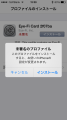




гҒҢгҒҳгҒҠгҒ•гӮ“
2014/03/05
з§ҒгҒҜdocomoгӮӮгҒЈгҒҰгҒӘгҒ„гҒӢгӮүгҒ„гҒ„гӮ„гҖҒгҒӘгӮ“гҒҰжҖқгҒЈгҒҰгҒҫгҒ—гҒҹгҒҢгҖҒ
Macз”ЁгҒ®гӮӨгғігӮ№гғҲгғјгғ©гғјгӮӮгҒӮгӮӢгӮ“гҒ§гҒҷгҒӯгҖӮ
гҒ“гӮҢгҒЈгҒҰгҖҒMacгҒ§дҪҝгҒҲгӮӢгҒЈгҒҰдәӢгҒҜгҖҒMacгҖҒiPhoneгҖҒiPadгҒ®гғ•гӮ©гғҲгӮ№гғҲгғӘгғјгғ гҒ«
йҖЈеӢ•еҮәжқҘгӮӢгҒЈгҒҰдәӢгҒӘгӮ“гҒ§гҒ—гӮҮгҒҶгҒӢпјҹ
е…ҲгҒ«hideгҒ•гӮ“гҒ®гҒ“гҒ®жғ…е ұгҒҢгҒӮгҒЈгҒҹгӮүиІ·гҒЈгҒҰгҒҹгҒӢгӮӮгҒ—гӮҢгҒҫгҒӣгӮ“гғ»гғ»гғ»гҖӮ(^^;;
hideгҒ•гӮ“
2014/03/05
еӨ§дёҲеӨ«гҒҫгҒ гҒҫгҒ еЈІгҒЈгҒҰгҒ„гӮӢгғ»гғ»гғ»гӮёгғҘгғігӮҜе Ӯ
http://www.junkudo.co.jp/mj/products/list.php
гҒҢгҒҳгҒҠгҒ•гӮ“
2014/03/05
hideгҒ•гӮ“
2014/03/05
гҒҶгғјгӮ“зўәгҒӢгҒ«е®үгҒ„пјҒпјҒгҒӢгӮүд»•ж–№гҒӘгҒ„гҒ§гҒҷгӮҲ
гҒҢгҒҳгҒҠгҒ•гӮ“
2014/03/07
гҒҠгҒӢгҒ’гҒ•гҒҫгҒ§гҒӘгӮ“гҒЁгҒӢгӮ»гғғгғҲгӮўгғғгғ—гӮӮеҮәжқҘгҖҒз„ЎдәӢiPhoneгҖҒiPadгҖҒMacгҒёгҒЁ
гҒЎгӮғгӮ“гҒЁеҗҢжңҹгҒ•гӮҢгӮӢгӮҲгҒҶгҒ«гҒӘгӮҠгҒҫгҒ—гҒҹгҖӮ
гҒ„гҒӨгӮӮzigsowгҒ«д№—гҒӣгӮӢеҶҷзңҹгӮӮгӮҸгҒ–гӮҸгҒ–SDгӮ«гғјгғүгҒ®еҮәгҒ—е…ҘгӮҢгҒ§еҶҷзңҹгӮ’移гҒ—гҒҰгҒ„гҒҹгҒ®гҒ§
гҒЁгҒҰгӮӮдҫҝеҲ©гҒ«гҒӘгӮҠгҒҫгҒ—гҒҹгҖӮж„ҹи¬қгҒ§гҒҷгҖӮm(_ _)m
hideгҒ•гӮ“
2014/03/07
гҒ©гҒҶгҒ„гҒҹгҒ—гҒҫгҒ—гҒҰгҒ§гҒҷгғ»гғ»гғ»(^^)/